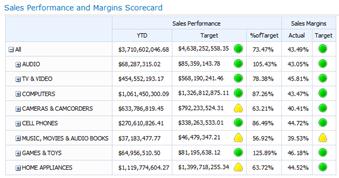Uwaga: Usługi programu PerformancePoint została usunięta z Wersja subskrypcyjna programu SharePoint Server. Zalecamy zapoznanie się z usługą Microsoft Power BI jako alternatywą dla Usługi programu PerformancePoint.
Za pomocą Designer pulpitu nawigacyjnego programu PerformancePoint możesz tworzyć karty wyników dla pulpitów nawigacyjnych. Kartę wyników można uznać za rodzaj raportu, który ma na celu szybkie pokazanie, czy wydajność jest włączona, czy wyłączona dla jednego lub większej liczby kluczowych wskaźników wydajności (KPI).
-
Aby zapoznać się z krótkim omówieniem tworzenia karty wyników programu PerformancePoint, zobacz Jak są tworzone karty wyników programu PerformancePoint?
-
Aby uzyskać bardziej szczegółowe informacje na temat tworzenia karty wyników programu PerformancePoint, zobacz Tworzenie karty wyników przy użyciu pulpitu nawigacyjnego Designer w witrynie TechNet.
Przeczytaj ten artykuł, aby zapoznać się z omówieniem kart wyników programu PerformancePoint i sposobu tworzenia kart wyników dla organizacji.
W tym artykule
Co to jest karta wyników?
Karta wyników to migawka na wysokim poziomie wydajności organizacji. Karty wyników wyświetlają zbiór kluczowych wskaźników wydajności (KPI) oraz cele wydajności dla tych wskaźników KPI. Podczas tworzenia karty wyników zazwyczaj tworzy się grupę celów wyższego poziomu reprezentującą różne cele dotyczące wydajności dla grupy lub organizacji. Następnie można wypełnić te cele innymi wskaźnikami KPI reprezentującymi podzadane dla każdego wskaźnika KPI.
Karta wyników utworzona przy użyciu pulpitu nawigacyjnego Designer może przypominać następującą ilustrację:
Karty wyników są tak zróżnicowane, jak w organizacjach, które reprezentują. Na przykład firma detaliczna może mierzyć wyniki, raportując wielkość sprzedaży. Lub, organizacja rządowa miasta może śledzić liczbę obywateli, którzy uczestniczą w spotkaniach społeczności. Możesz tworzyć karty wyników dla pojedynczego zespołu lub dla całej organizacji.
Aby uzyskać bardziej szczegółowe informacje na temat kart wyników, zobacz Omówienie kart wyników programu PerformancePoint.
Co jest na karcie wyników programu PerformancePoint?
Karty wyników programu PerformancePoint różnią się złożonością i zawartością, ale zazwyczaj składają się z następujących elementów:
|
Element |
Opis |
|---|---|
|
Źródła danych |
Źródło danych to połączenie z bazą danych źródłową. Wskaźniki KPI programu PerformancePoint mogą korzystać z wielu źródeł danych, w tym następujących rodzajów źródeł danych:
Możesz utworzyć kartę wyników programu PerformancePoint zawierającą różne wskaźniki KPI korzystające z tych samych lub różnych źródeł danych. Jednak podczas tworzenia karty wyników za pomocą kreatora należy najpierw wybrać jedno źródło danych dla pierwszego wskaźnika KPI. Następnie możesz dodać wskaźniki KPI korzystające z innych źródeł danych, edytują kartę wyników po jej utworzeniu. |
|
Wskaźniki |
Wskaźniki to symbole graficzne używane w wskaźnikach KPI w celu pokazania, czy wydajność jest włączona, czy wyłączona. Istnieje wiele różnych rodzajów wskaźników, w tym wskaźniki, uśmiechnięte buźki, stopki i strzałki trendu. Wskaźniki są zorganizowane w dwie grupy: wyśrodkowane i standardowe.
|
|
Wskaźniki KPI |
Wskaźniki KPI można uznać za miary sukcesu widoczne na karcie wyników. Wskaźniki KPI służą do porównywania rzeczywistych wyników z wartościami docelowymi. Jeśli na przykład tworzysz kartę wyników dla zespołu sprzedaży, możesz mieć wskaźnik KPI, aby pokazać kwoty sprzedaży w porównaniu z kwotami przydziałów. W zależności od źródła danych, którego używasz na karcie wyników, możesz zaimportować wskaźniki KPI ze źródła danych lub utworzyć własne wskaźniki KPI. |
|
Wiersze i kolumny |
Karty wyników przypominają tabele, które mają co najmniej jeden wiersz i jedną kolumnę. Większość autorów pulpitu nawigacyjnego tworzy karty wyników zawierające elementy w wierszach oraz okresy czasu lub metryki w kolumnach. |
Jak są tworzone karty wyników programu PerformancePoint?
Podczas tworzenia karty wyników programu PerformancePoint możesz przejść przez ten proces za pomocą kreatora lub ręcznie utworzyć kartę wyników. Aby uzyskać więcej informacji, zobacz Tworzenie karty wyników przy użyciu Designer pulpitu nawigacyjnego w witrynie TechNet.
Niezależnie od używanej metody masz do dyspozycji wiele opcji konfiguracji. Możesz utworzyć prostą kartę wyników, która porównuje rzeczywiste wyniki z wartościami docelowymi. Można też tworzyć zaawansowane karty wyników zawierające zaawansowane funkcje, takie jak analiza czasowa czy obliczone wskaźniki KPI.
Ta sekcja zawiera ogólne omówienie tworzenia karty wyników, ale nie obejmuje wszystkich dostępnych opcji konfiguracji. Aby uzyskać bardziej szczegółowe informacje, zobacz Tworzenie karty wyników przy użyciu Designer pulpitu nawigacyjnego w witrynie TechNet.
Tworzenie karty wyników przy użyciu kreatora
-
Aby otworzyć kreatora, znajdź przeglądarkę obszaru roboczego, a następnie kliknij pozycję Zawartość programu PerformancePoint. Kliknij kartę Tworzenie , a następnie kliknij pozycję Karty wyników. Kreator przeprowadzi Cię przez następujący proces:
Porada: Jeśli kreator nie zostanie otwarty, Designer pulpitu nawigacyjnego może nie zostać skonfigurowany do korzystania z kreatora. To ustawienie można łatwo zmienić. Aby uzyskać więcej informacji, zobacz Włączanie lub wyłączanie kreatora kart wyników w Designer pulpitu nawigacyjnego w witrynie TechNet.
-
Wybierz szablon karty wyników. Wybrany szablon odpowiada wybranemu źródle danych, które ma zostać użyte na karcie wyników. W Designer pulpitu nawigacyjnego możesz wybrać jeden z następujących szablonów:
-
W kategorii Microsoft możesz wybrać pozycję Analysis Services.
-
W kategorii Standardowy możesz wybrać pozycję Pusta karta wyników lub Karta wyników o stałych wartościach.
-
W kategorii Tabelaryczne możesz wybrać pozycję Usługi programu Excel, Skoroszyt programu Excel, Lista programu SharePoint lub SQL Server Tabela.
Uwaga: Jeśli wybierzesz szablon Stałe wartości , pomiń krok 2 i przejdź do kroku 3. Jeśli wybierzesz szablon Pusta karta wyników , nie przechodź do kroku 2. Zamiast tego kreator kończy pracę na tym etapie, a karta wyników jest otwarta do edycji w środkowym okienku obszaru roboczego. Następnie przejdź do tworzenia i konfigurowania karty wyników ręcznie.
-
Wybierz źródło danych. Wybrane źródło danych musi być zgodne z wybranym szablonem karty wyników. Jeśli na przykład wybierzesz szablon Usług Analysis Services, na karcie wyników musisz wybrać źródło danych usług Analysis Services.
Porada: Jeśli nie masz dostępnych żadnych źródeł danych, może być konieczne ich utworzenie. Aby uzyskać bardziej szczegółowe informacje, zobacz Tworzenie połączeń danych (Usługi programu PerformancePoint) w witrynie TechNet.
-
Wybierz wskaźniki KPI. W zależności od wybranego szablonu i wybranego źródła danych utwórz lub zaimportuj wskaźniki KPI, których chcesz użyć na karcie wyników. Następnie możesz skonfigurować każdy wskaźnik KPI, zmieniając jego nazwę, metodę naprzemienną oraz wartości rzeczywiste lub docelowe.
-
Dodaj filtry miar (jest to opcjonalne). W zależności od wybranego szablonu i wybranego źródła danych możesz mieć możliwość dodania filtrów miar, a następnie dodania kolumn elementów członkowskich. Filtry miar umożliwiają ograniczenie informacji wyświetlanych na karcie wyników. Załóżmy na przykład, że tworzysz kartę wyników, aby pokazać sprzedaż w niektórych, ale nie wszystkich regionach geograficznych organizacji. Za pomocą filtrów miar można wybrać tylko interesujące regiony geograficzne.
-
Dodaj kolumny elementów członkowskich (jest to opcjonalne). W zależności od tego, czy dodano filtry miar, możesz mieć możliwość dodania kolumn elementów członkowskich do karty wyników. Jak sama nazwa wskazuje, kolumny elementów członkowskich to elementy dodawane do kolumn na karcie wyników. Załóżmy na przykład, że tworzysz kartę wyników w celu pokazania sprzedaży i wybrano niektóre regiony geograficzne na potrzeby filtrów miar. Możesz dodać innych członków, na przykład jeden lub więcej okresów, jako kolumny na karcie wyników.
-
Wybierz lokalizację wskaźnika KPI. Określona lokalizacja to folder wyświetlania dla wskaźników KPI używanych na karcie wyników. Podczas tworzenia karty wyników wszystkie wskaźniki KPI używane na tej karcie wyników są wyświetlane jako nowo utworzone elementy w przeglądarce obszaru roboczego. Dzieje się tak nawet w przypadku importowania istniejących wskaźników KPI ze źródła danych użytego na karcie wyników.
-
Zakończ konfigurowanie karty wyników. Po wykonaniu kroków w kreatorze wybranego szablonu karty wyników karta wyników zostanie otwarta w środkowym okienku obszaru roboczego. Tam możesz dodatkowo skonfigurować kartę wyników. Na przykład możesz dodawać lub usuwać członków z wierszy lub kolumn. Wskaźniki KPI można też modyfikować, zmieniając ich nazwy, wartości rzeczywiste lub docelowe, źródła danych i ustawienia wskaźników. Aby uzyskać bardziej szczegółowe informacje, zobacz Edytowanie karty wyników przy użyciu Designer pulpitu nawigacyjnego w witrynie TechNet.
Ręczne tworzenie karty wyników
Podczas ręcznego tworzenia karty wyników zaczynasz od karty wyników, która nie zawiera źródła danych ani żadnej zawartości. Aby wypełnić kartę wyników, wykonaj następujące czynności:
-
Znajdź lub utwórz wskaźniki KPI, których chcesz użyć na karcie wyników. Aby uzyskać informacje na temat tworzenia wskaźników KPI, zobacz Tworzenie i konfigurowanie wskaźnika KPI przy użyciu pulpitu nawigacyjnego Designer.
-
Dodaj elementy do karty wyników. W okienku Szczegóły znajdź wskaźniki KPI, Metryki i inne elementy, których chcesz użyć, i dodaj je do karty wyników w sekcjach wierszy i kolumn. Do karty wyników możesz dodać wskaźniki KPI korzystające z różnych źródeł danych. Na przykład na tej samej karcie wyników można dołączyć niektóre wskaźniki KPI korzystające ze źródeł danych usług Analysis Services i inne wskaźniki KPI korzystające z Usługi programu Excel lub innych źródeł danych.
-
Zakończ konfigurowanie karty wyników. Kliknij kartę Edycja i użyj dostępnych poleceń paska narzędzi, aby wprowadzić zmiany na karcie wyników. Po wprowadzeniu zmian kliknij pozycję Aktualizuj , aby odświeżyć kartę wyników w środkowym okienku.
Następne kroki
Aby uzyskać więcej informacji na temat tworzenia zawartości pulpitu nawigacyjnego programu PerformancePoint, zobacz następujące artykuły i zasoby.
Edytowanie karty wyników za pomocą pulpitu nawigacyjnego Designer
Tworzenie raportów programu PerformancePoint przy użyciu pulpitu nawigacyjnego Designer
Tworzenie strony pulpitu nawigacyjnego przy użyciu pulpitu nawigacyjnego Designer